今天羽化飞翔给大家带来的资源名称是【 PTCCreo 1.0 】,希望能够帮助到大家。更多软件资源,访问《互联网常用软件工具资源汇总贴》。
软件介绍
Creo 1.0是一个整合Pro/ENGINEER、CoCreate和ProductView三大软件并重新分发的新型CAD设计软件包,针对不同的任务应用将采用更为简单化子应用的方式,所有子应用采用统一的文件格式。 Creo目的在于解决CAD系统难用及多CAD系统数据共用等问题。
PTCCreo 1.0 软件下载地址

PTCCreo 1.0 软件安装步骤及详细教程
1.选择我们下载的安装包,右健解压

2.解压后,打开Proekey 2.0.exe

3.按快捷键Win+R键打开运行面板,并输入cmd
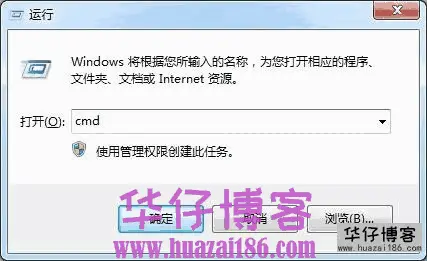
4.输入ipconfig /all 打回车

5.记录物理地址
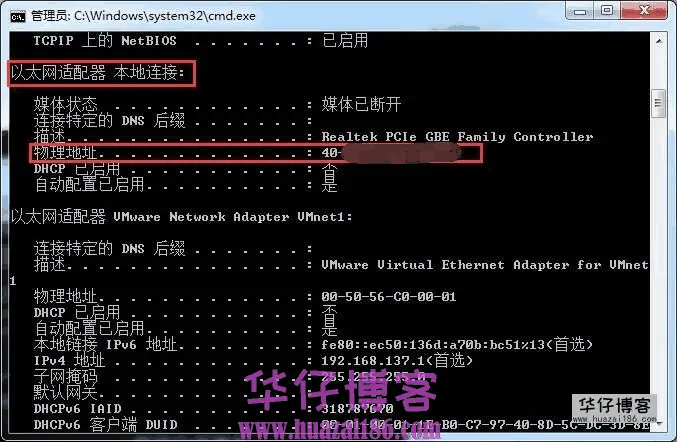
6.回到刚才打开的Peokey.exe,选择creo版本,并将刚才得到的物理地址ID号复制到生成器网卡号框内,点击生成授权文件,(文件会自动生成到prokey.exe所处的目录)
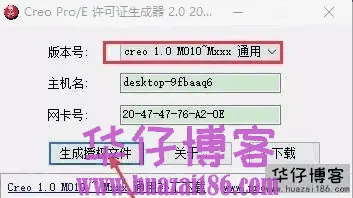
7.点击setup安装程序

8.点击下一步
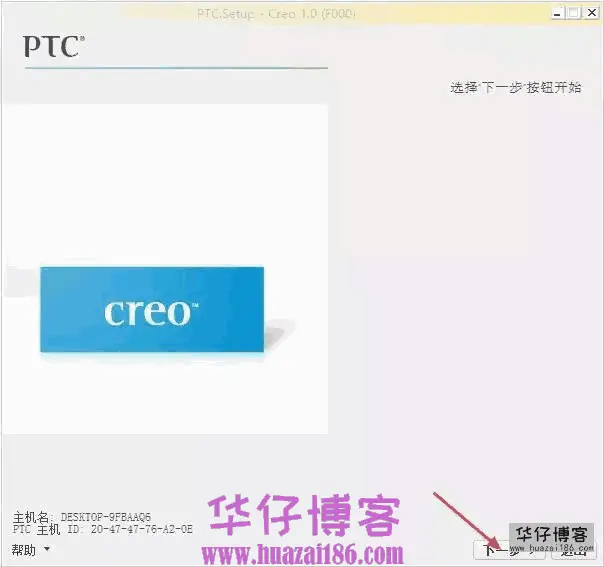
9.勾选我接受,点击下一步
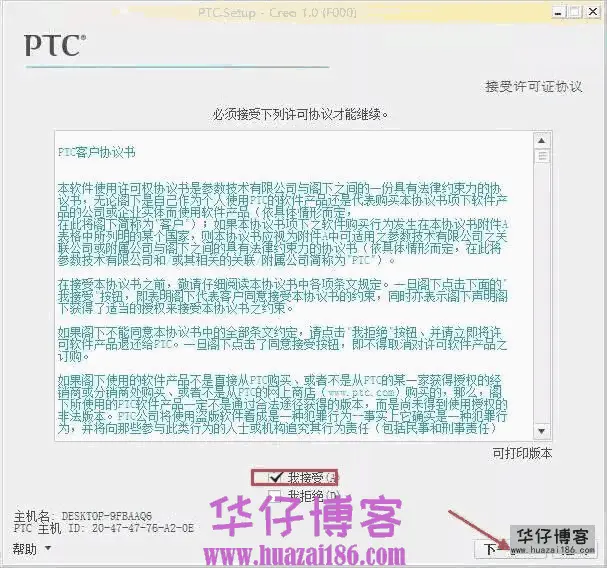
10.点击Creo Parametric安装
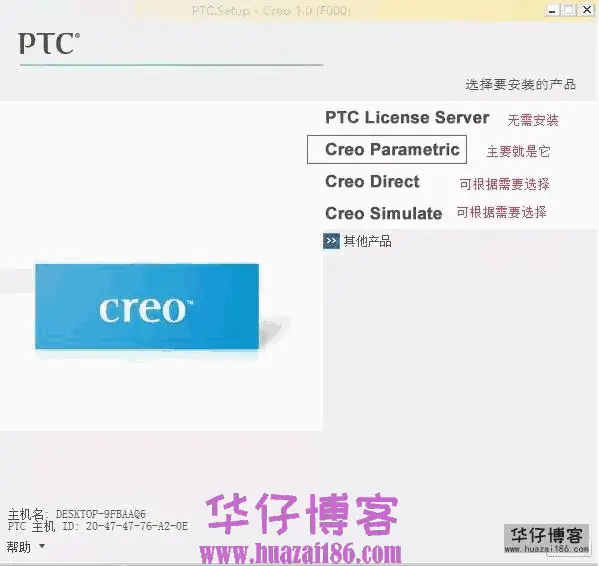
11.选择安装路径默认安装路径为:C:\Program Files\PTC(建议安装在除C盘以外的磁盘中,可在D盘新建文件夹D:\Program Files\PTC)在平台处可选择安装32版还是64位版,这里选择32位版,点击下一步
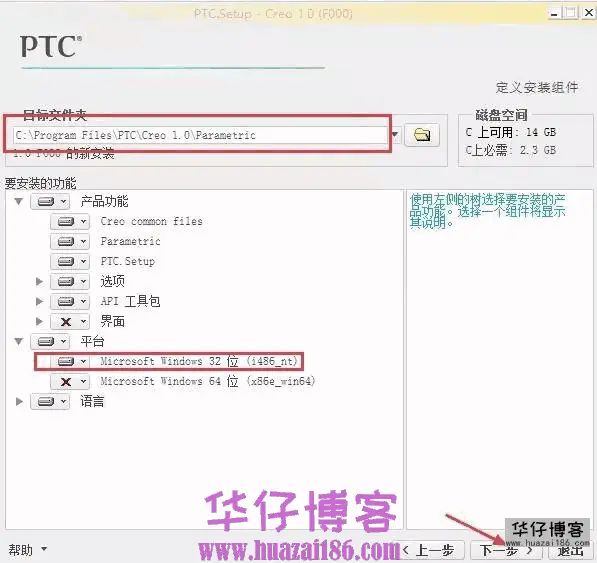
12.点击添加
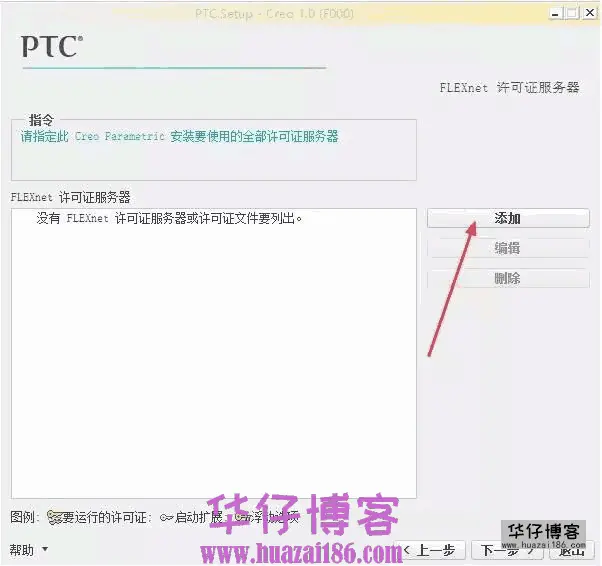
13.选择锁定的许可证文件,之后选择刚才生成的文件,点击下一步
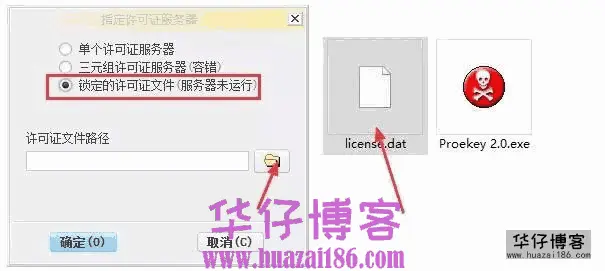
14.选择创建桌面快捷方式,选择启动目录,(建议安装在除C盘以外的磁盘中,可在D盘新建文件夹D:\Program Files\work)点击下一步
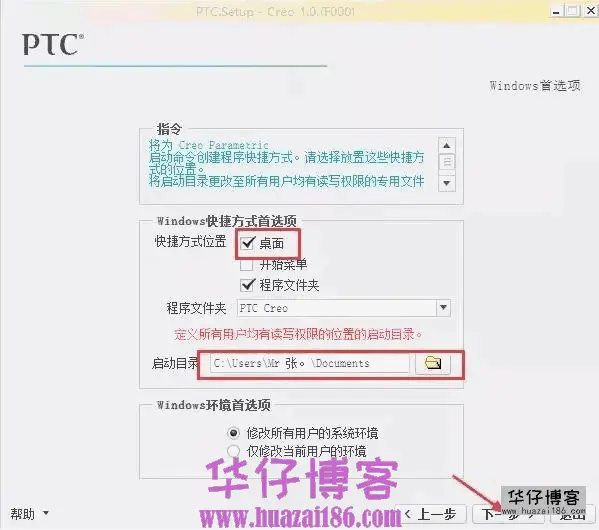
15.默认即可,点击安装
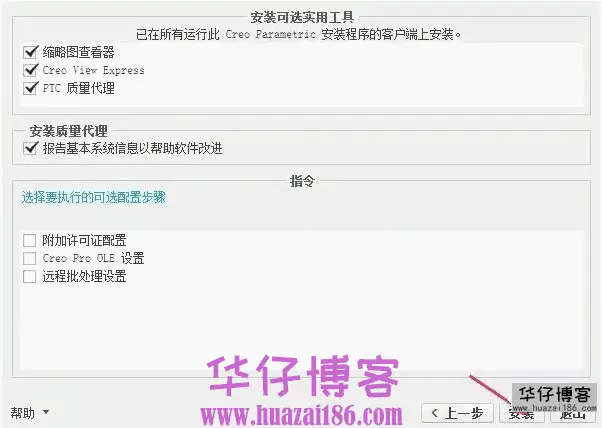
16.等待安装完成,点击下一步。
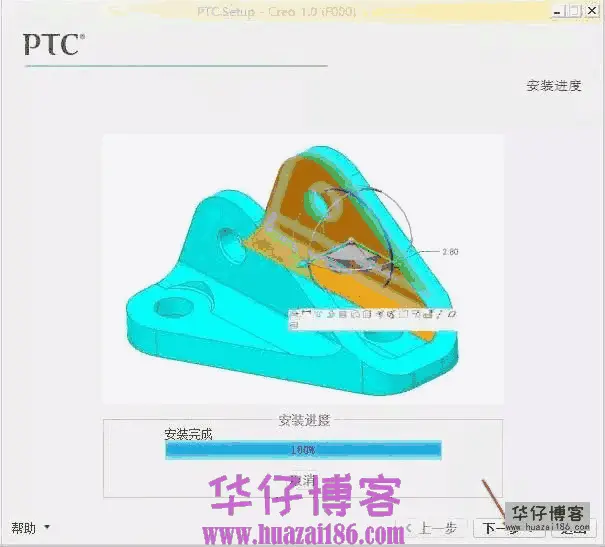
17.点击退出
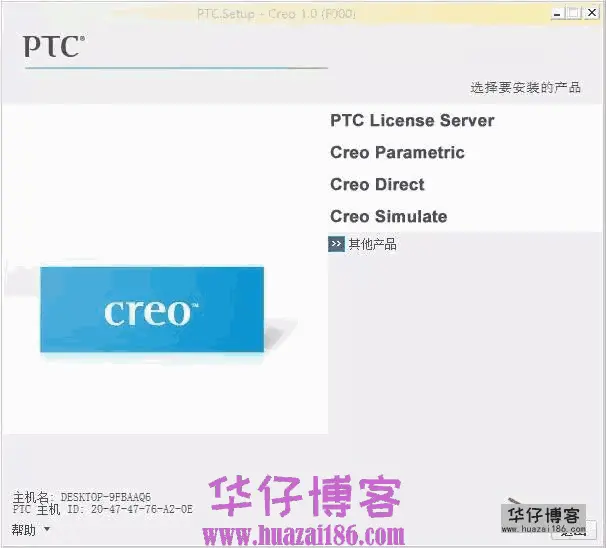
18.打开破解文件下的PTC_Creo_Patcher_0.1_SSQ.exe

19.开始破解,第一次点击look for,找到刚才安装目录下的obj文件夹(默认为C:\ProgramFiles\PTC\Creo1.0\CommonFiles\F000\i486_nt\obj),之后第二次点击look for,选中obj文件夹,点击START
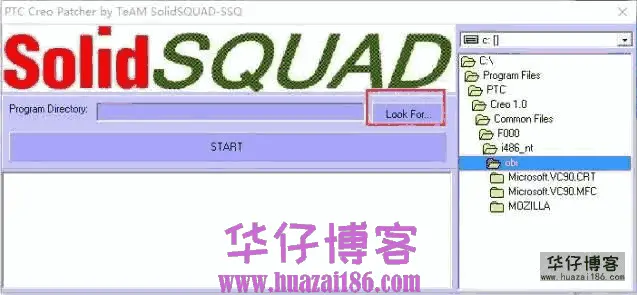
20.安装破解成功,打开软件就可以正常使用了
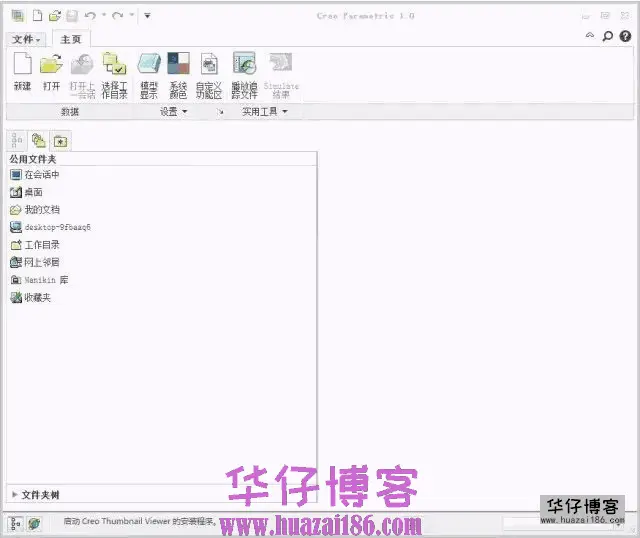












暂无评论内容